[내 웹서버 만들기 (6)] 라즈베리파이에 CMS 구축해 보기 (3) - backup, wordpress
Updated:
CMS 구축해 보기 시리즈 마지막이다. 백업과 wordpress라는 CMS 서비스를 설치해볼 것이다.
1. backup
서버 내의 데이터를 통째로 날려버렸다고 생각해 보면 끔찍하지 않은가… 백업은 당연히 중요한 것이다. 여기서는 백업 스크립트를 작성하고, 주기적으로 백업하도록 만들어 볼 것이다.
1.1. backup 스크립트 작성
super user로 진행한다.
우선, 백업용 디렉토리를 만든다.
# mkdir /backup
# chmod 700 /backup
그리고, /root 디렉토리에서 스크립트 파일을 만든다.
# pwd
/root
# vi backup.sh
# chmod 700 backup.sh

/home 디렉토리에 있는 데이터를 압축해서 백업하고, userdb database를 백업한다.
1.2. backup 스크립트 테스트
# ./backup.sh
를 치면 아까 작성한 스크립트를 실행할 수 있다.
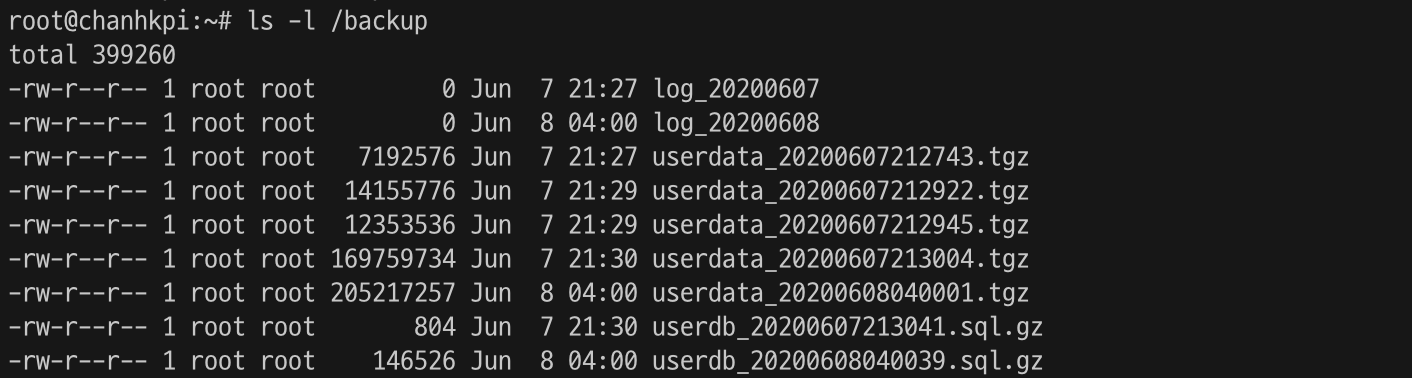
1.3. 백업 주기적으로 실행하기
cron이라는 것으로 스크립트를 자동으로 실행하게 만들어 보자.
cron은 유닉스 기반 운영체제에의 시간 기반 잡 스케줄러이다.
# crontab -e
를 치면 텍스트 에디터를 선택하라는 메시지가 나온다. 원하는 텍스트 에디터를 선택한다.
그러면 선택한 에디터가 나오고, 뭔가 써져 있다.
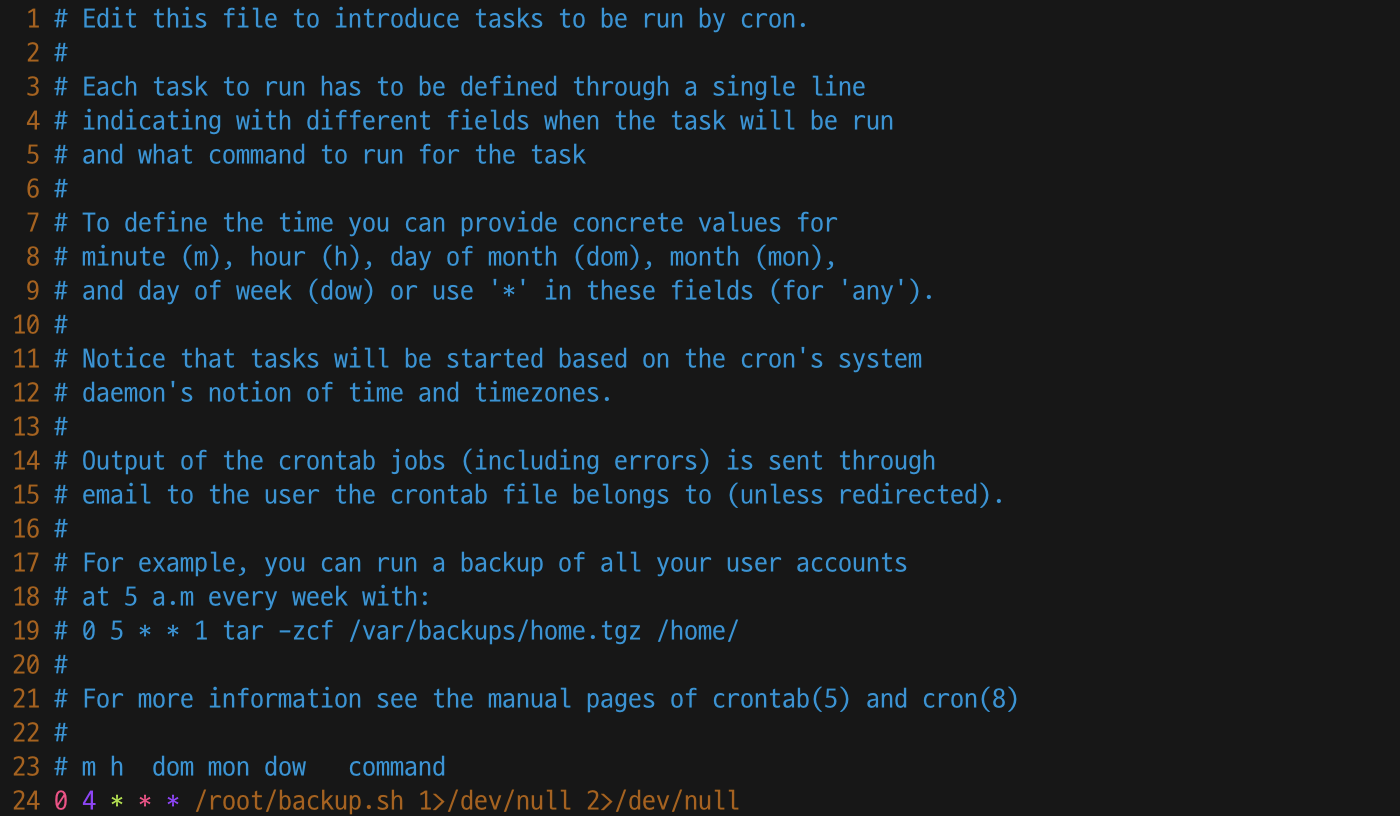
여기서 맨 밑에 숫자를 5개 적고 그 뒤에 명령어를 적는데, 숫자 5개는 각각 분, 시, 날짜, 월, 요일이다. 예를 들면 0 4 * * *은 모든 월, 날짜의 4시 0분에 명령어를 실행한다는 것이다.
0 4 * * * /root/backup.sh 1>dev/null 2>dev/null
를 맨 아래에 추가한다.
2. Wordpress 설치
wordpress는 가장 대표적인 CMS이다. db는 지난번에 세팅한 userdb를 사용한다.
전에 만들어 뒀던 사용자(chanhk)로 접속한다.
2.1. 설치파일 다운로드
/home/chanhk/html 디렉토리에서 다운받는다. 그리고 압축을 풀어 준다.
$ wget https://ko.wordpress.org/latest-ko_KR.tar.gz
$ tar -xzvf latest-ko_KR.tar.gz
2.2. 설치 페이지
이전에 설정해 둔 도메인에 /wordpress를 붙여 접속한다.
여기서는 chanhk.com/wordpress로 접속한다.
db 정보를 적는 페이지가 나오면 데이터베이스 이름, 사용자명, 비밀번호를 알맞게 적어 준다.
그런데 wp-config.php를 만들 수 없다고 나올 수 있다. 이럴 땐 페이지에서 요구하는 대로 복사한 후, /home/chanhk/html/wordpress 디렉토리로 가서 wp-config.php를 vim이나 cat을 이용하여 붙여넣어 준다.
그리고 관리자 id/pw도 입력해 주고, 기본 설정을 마치면 완료다.
2.3. wp 관리
wp 관리를 위해 디렉토리의 권한을 변경시켜 줘야 한다. super user로 들어와서,
# chgrp -R www-data ~/html/wordpress/wp-content
# chmod -R 775 ~/html/wordpress/wp-content
를 실행한다.
그리고 wp-config.php의 맨 밑에 다음을 추가한다.
define('FS_METHOD', 'direct);
Leave a comment